Mac تي گروپ FaceTime استعمال ڪريو
گروپ FaceTime 32 ماڻهن سان گڏ هڪ وڊيو يا آڊيو ڪال ڪرڻ آسان بڻائي ٿو.


ماڻهن جي هڪ گروپ سان FaceTime ڪال ڪرڻ لاءِ، توهان کي هڪ Mac جي ضرورت آهي جنهن جي جديد ورزن سان macOS Mojave يا بعد ۾، هڪ براڊ بينڊ انٽرنيٽ ڪنيڪشن، ۽ هڪ ٺهيل يا ڳنڍيل مائڪروفون يا ڪئميرا. يا پنهنجي آئي فون، iPad، يا آئي پوڊ ٽچ استعمال ڪريو.
صرف ھڪڙي شخص کي سڏڻ لاء، ھيٺ ڏنل قدمن تي عمل ڪريو پنهنجي Mac تي FaceTime استعمال ڪريو.
هڪ گروپ FaceTime ڪال شروع ڪريو
جن ماڻهن کي توهان فون ڪري رهيا آهيو انهن کي FaceTime ايپ کولڻ جي ضرورت ناهي، پر انهن جي Mac، iPhone، iPad، يا iPod ٽچ تي ڪال وصول ڪرڻ لاءِ، انهن کي انهي ڊوائيس تي FaceTime ۾ سائن ان ٿيڻ جي ضرورت آهي. توهان وري انهن کي ڪنهن به استعمال ڪندي سڏي سگهو ٿا فون نمبر يا اي ميل پتو اهي FaceTime لاءِ سيٽ ڪيا ويا آهن.
FaceTime ايپ مان ڪال شروع ڪريو
- FaceTime ايپ کوليو ۽ هر شخص جو اي ميل پتو يا فون نمبر داخل ڪريو جنهن ۾ توهان حصو وٺڻ چاهيو ٿا. جيڪڏهن اهو شخص توهان جي رابطا ايپ ۾ آهي، توهان صرف انهن جو نالو داخل ڪري سگهو ٿا. 32 ماڻهن تائين داخل ڪريو.
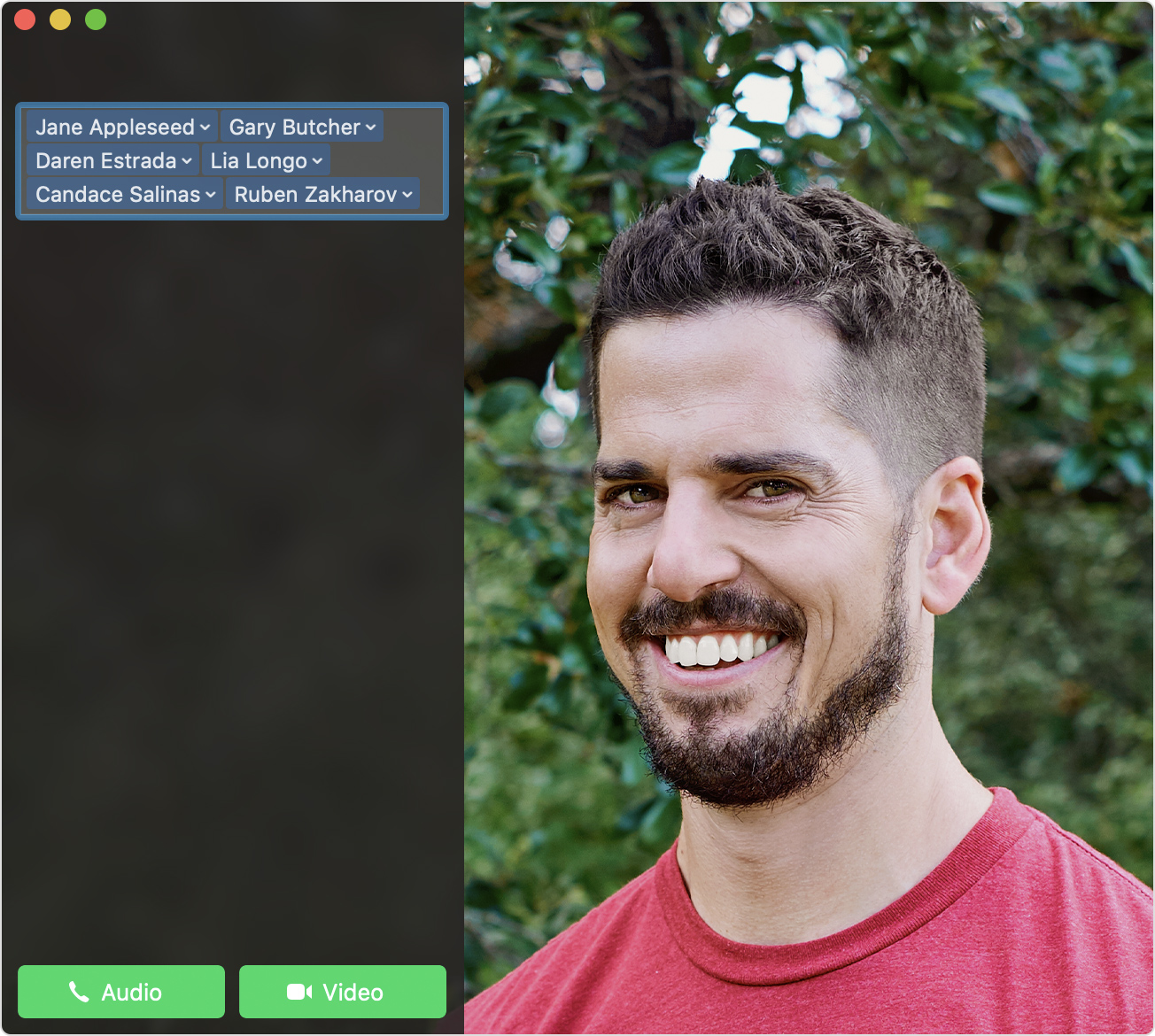
- ڪال ڪرڻ کان اڳ گفتگو کي ترتيب ڏيڻ لاءِ آڊيو يا وڊيو بٽڻ تي ڪلڪ ڪريو.
- سائڊبار هر ڪنهن کي ڏيکاري ٿو جيڪو توهان کي سڏيندو. ھتان توھان ڪلڪ ڪري سگھو ٿا پيغامن جي بٽڻ تي
 گروپ ڏانهن ٽيڪسٽ پيغام موڪلڻ لاءِ- ڪال کان اڳ يا دوران.
گروپ ڏانهن ٽيڪسٽ پيغام موڪلڻ لاءِ- ڪال کان اڳ يا دوران.
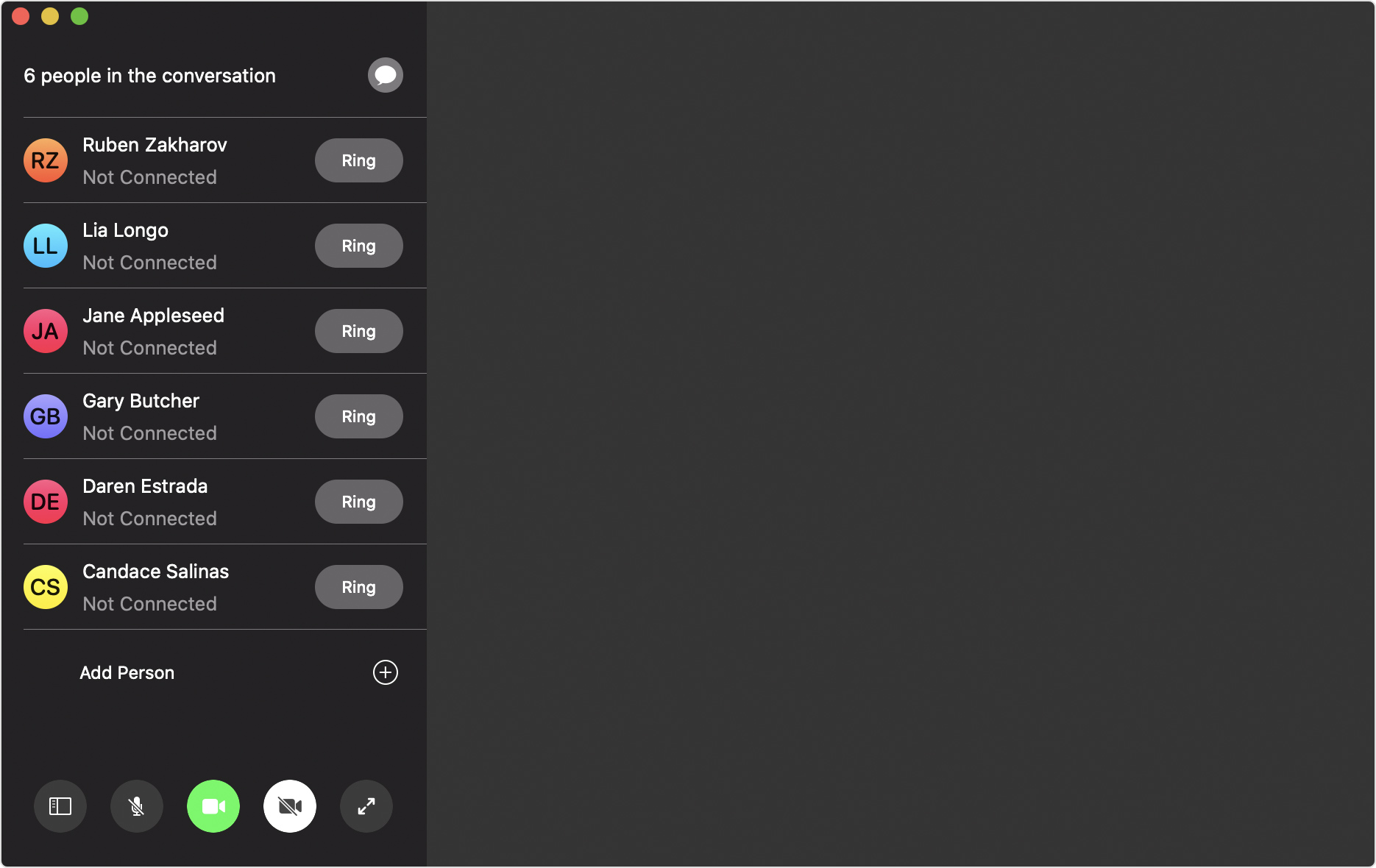
- جڏهن توهان ڪال شروع ڪرڻ لاءِ تيار آهيو، FaceTime بٽڻ تي ڪلڪ ڪريو
 هر ڪنهن جي ڊوائيس کي رينگ ڪرڻ ۽ انهن کي موڪليو a ڪال ۾ شامل ٿيڻ جي اطلاع.
هر ڪنهن جي ڊوائيس کي رينگ ڪرڻ ۽ انهن کي موڪليو a ڪال ۾ شامل ٿيڻ جي اطلاع.
ڪال جاري ٿيڻ کان پوءِ رنگ جا بٽڻ ڪارآمد آهن. انهن کي استعمال ڪريو ڪنهن کي فون ڪرڻ لاءِ جيڪو توهان ڪيو آهي ڪال ۾ شامل ڪيو ويو.
- ھتي آھي وڊيو ٽائلس ڪيئن ڪم ڪندي ڪال دوران:
- FaceTime ڏيکاري ٿو 4 يا 9 لائيو وڊيو ٽائلس هڪ ئي وقت تي، منحصر آهي توهان جي ميڪ ماڊل تي. اهي سڀ کان وڌيڪ فعال ڳالهائيندڙ آهن. ٻيا حصو وٺندڙ قطار ۾ تري ۾ نظر اچن ٿا.
- جڏهن ڪو ماڻهو ڳالهائيندو آهي، انهن جي ٽائل خودڪار طريقي سان وڌندي آهي. سان شروع ٿي macOS Catalina 10.15.5، توهان ٽائلس کي سائيز تبديل ڪرڻ کان روڪي سگهو ٿا: FaceTime > ترجيحات چونڊيو، پوءِ ڳالهائڻ کي ختم ڪريو.
- هڪ ٽائل ”انتظار“ ڏيکاري ٿو جيستائين اهو شخص ڪال ۾ شامل ٿئي يا رد ڪري، ۽ اهو هڪ عجب واري نقطي کي ڏيکاري ٿو
 جڏهن انٽرنيٽ ڪنيڪشن ايترو تيز نه هجي ته ان شخص جي وڊيو ڏيکاري.
جڏهن انٽرنيٽ ڪنيڪشن ايترو تيز نه هجي ته ان شخص جي وڊيو ڏيکاري. - ٽائل تي ڪلڪ ڪريو انهي شخص جو نالو ڏيکارڻ ۽ ٽائل کي وڏو ڪرڻ لاءِ بٽڻ دٻايو
 .
. - ڊبل ڪلڪ ڪريو ٽائل کي وڏو ڪرڻ لاءِ ۽ ڏيکاريو بٽڻ کي لائيو فوٽو ڪڍو
 ان شخص جي.
ان شخص جي.
- ڪال ڇڏڻ لاءِ، ڪلڪ ڪريو آخر ڪال بٽڻ
 . هرڪو هڪ ٻئي سان ڳالهائڻ جاري رکي سگهي ٿو جيستائين اهي ڇڏڻ جو انتخاب ڪن.
. هرڪو هڪ ٻئي سان ڳالهائڻ جاري رکي سگهي ٿو جيستائين اهي ڇڏڻ جو انتخاب ڪن.
ڪال شروع ڪريو پيغام ايپ مان
- پيغام ايپ ۾ هڪ گروپ ٽيڪسٽ گفتگو شروع ڪريو، يا هڪ گفتگو چونڊيو جيڪو اڳ ۾ ئي جاري آهي.
- مٿي ساڄي ڪنڊ ۾ تفصيلات تي ڪلڪ ڪريو.
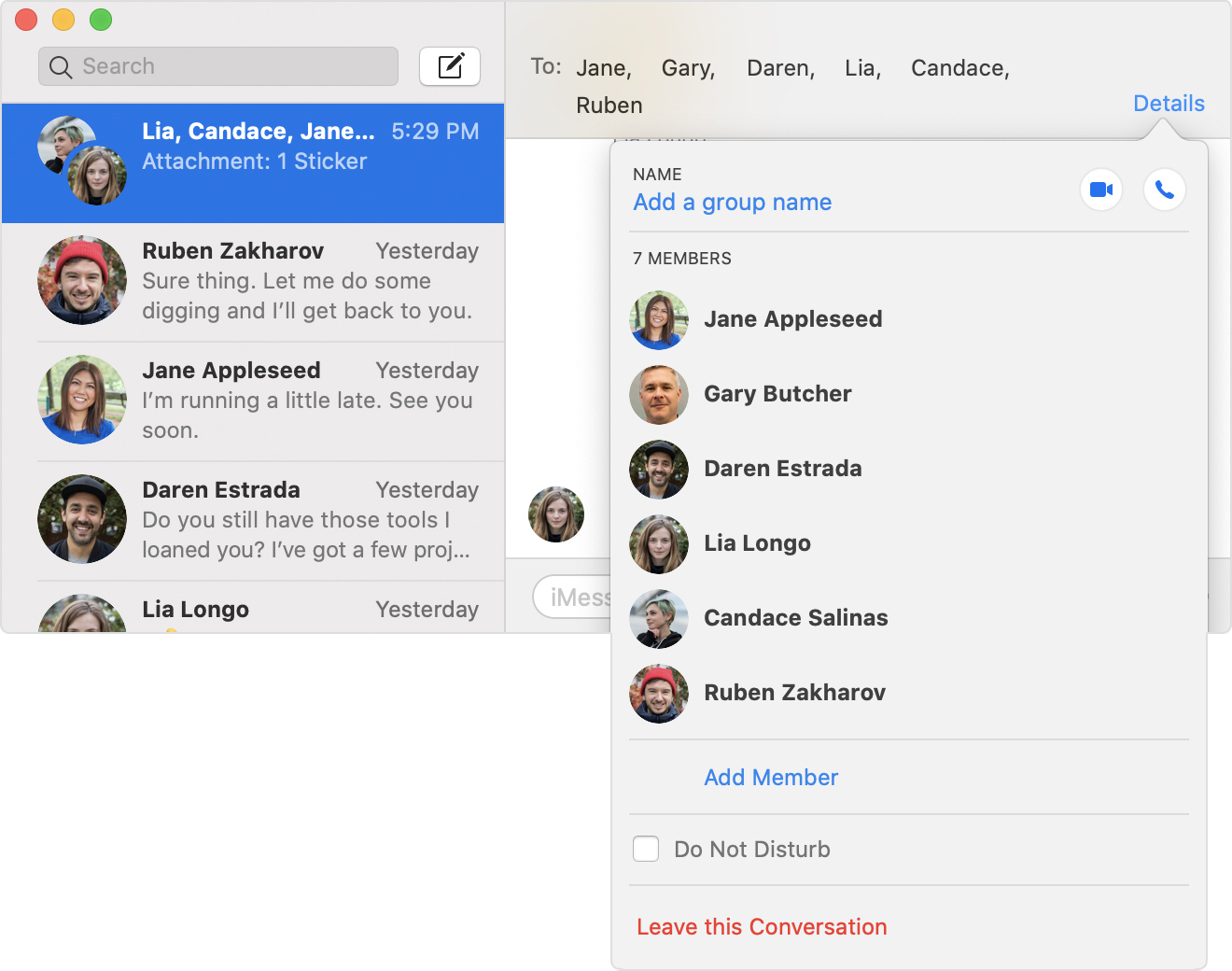
- ٻئي شخص کي گفتگو ۾ شامل ڪرڻ لاءِ، ميمبر شامل ڪريو تي ڪلڪ ڪريو، پوءِ انھن جو نالو، اي ميل پتو، يا فون نمبر داخل ڪريو.
- وڊيو بٽڻ تي ڪلڪ ڪريو
 يا آڊيو بٽڻ
يا آڊيو بٽڻ  FaceTime ايپ کولڻ ۽ ڪال شروع ڪرڻ لاءِ.
FaceTime ايپ کولڻ ۽ ڪال شروع ڪرڻ لاءِ.
شامل ٿيو هڪ گروپ FaceTime ڪال
نوٽيفڪيشن مان جيڪو ظاهر ٿئي ٿو توهان جي Mac تي، ڪلڪ ڪريو شامل ڪريو FaceTime ايپ کولڻ لاءِ. پوءِ ڪلڪ ڪريو FaceTime بٽڻ ![]() شامل ٿيڻ لاءِ ايپ ۾.
شامل ٿيڻ لاءِ ايپ ۾.

جيڪڏهن توهان پهريان ئي FaceTime ايپ ۾ آهيو، FaceTime بٽڻ تي ڪلڪ ڪريو ![]() سائڊبار ۾ ايندڙ ايندڙ ڪال جي اڳيان، پوءِ شامل ٿيڻ لاءِ ايندڙ اسڪرين تي ٻيهر ڪلڪ ڪريو.
سائڊبار ۾ ايندڙ ايندڙ ڪال جي اڳيان، پوءِ شامل ٿيڻ لاءِ ايندڙ اسڪرين تي ٻيهر ڪلڪ ڪريو.

توهان پڻ ڪري سگهو ٿا ٽچ بار استعمال ڪريو FaceTime ڪال قبول ڪرڻ يا رد ڪرڻ لاءِ.
هڪ شخص کي گروپ FaceTime ڪال ۾ شامل ڪريو
ڪال تي ڪو به وڌيڪ ماڻهن کي ڪال ۾ شامل ڪري سگهي ٿو.
- جڏهن ڪال جاري آهي، ڪلڪ ڪريو سائڊبار بٽڻ
 سائڊبار ڏيکارڻ لاءِ.
سائڊبار ڏيکارڻ لاءِ. - شامل ڪريو بٽڻ تي ڪلڪ ڪريو
 .
. - داخل ڪريو شخص جو نالو، اي ميل پتو، يا فون نمبر، پوء ڪلڪ ڪريو شامل ڪريو.
- ڪال ۾ شامل ٿيڻ جي دعوت ڏيڻ لاءِ شخص جي نالي جي اڳيان رنگ واري بٽڻ تي ڪلڪ ڪريو.
آن اسڪرين ڪنٽرول استعمال ڪريو
ڪال دوران، پنھنجي پوائنٽر کي FaceTime ونڊو مٿان ھلايو انھن ڪنٽرولن کي ڏيکارڻ لاءِ.

سائڊبار
سائڊبار کي لڪايو يا ڏيکاريو.

آڊيو کي خاموش ڪريو
پنھنجي مائڪ کي خاموش يا چالو ڪريو.

ڪال ختم ڪريو
ڪال ڇڏ.


وڊيو کي خاموش ڪريو
پنهنجي ڪئميرا مان وڊيو بند ڪريو يا بند ڪريو.

مڪمل اسڪرين
ھڪڙي مڪمل اسڪرين FaceTime ونڊو يا وڏي ٽائل ڏانھن يا ان کان تبديل ڪريو.

ڪئميرا شٽر
هڪ لائيو فوٽو وٺو ٻئي شخص جي.

وڌيڪ سکو
- Mac تي FaceTime ڪالون وصول ڪرڻ بند ڪرڻ لاءِ، FaceTime کوليو، پوءِ FaceTime چونڊيو> FaceTime بند ڪريو.
- سکو ته ڪيئن FaceTime ۾ پنهنجي ڪال جي تاريخ کي حذف ڪريو.
- سکو ته ڇا ڪجي جيڪڏهن FaceTime ڪم نه ڪري رهيو آهي، تنهنجو تعمير ٿيل ڪئميرا ڪم نه ڪري رهيو آهي، يا توهان FaceTime ۾ سائن ان نه ٿو ڪري سگھجي.
FaceTime س notني ملڪن يا علائقن ۾ دستياب ناهي.


